Git je nástroj pro spolupráci, který pomáhá mnoha lidem pracovat na stejném projektu současně. Git má vzdálené nebo centrální úložiště. Tady každý prosazuje své změny. Vývojář naklonuje snímek dálkového ovladače Git úložiště. Udržuje místní kopii vzdáleného úložiště v počítači vývojáře. Vývojář provede změny ve zdrojovém kódu a poté je může poslat zpět do vzdáleného zařízení Git úložiště. Kódy pak může zkontrolovat a sloučit správce daného úložiště. Takhle Git funguje.
V tomto článku vám ukážu, jak nainstalovat Git na CentOS 7.5 a základy Git. Začněme.
Instalace Git
Git je k dispozici v oficiálním úložišti balíků CentOS 7.5.
Nejprve aktualizujte Mňam mezipaměť úložiště balíčků pomocí následujícího příkazu:
$ sudo yum makecache
The Mňam mezipaměť úložiště balíčků by měla být aktualizována.
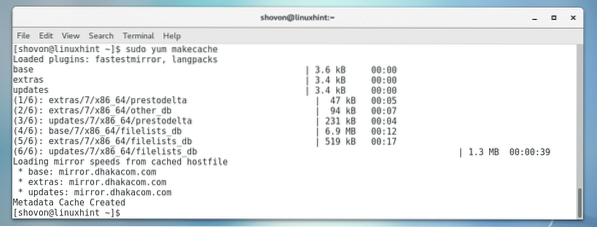
Nyní nainstalujte Git s následujícím příkazem:
$ sudo yum install git
lis y a poté stiskněte
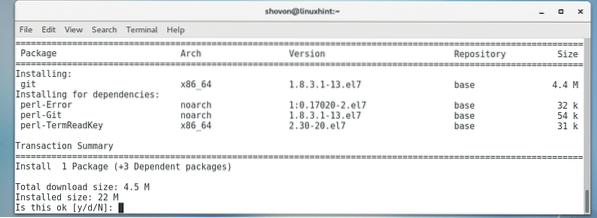
Git by měl být nainstalován.
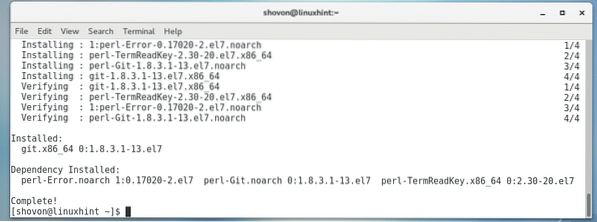
Můžete zkontrolovat, zda Git pracuje s následujícím příkazem:
$ git --verzeJak můžete vidět, Git je nainstalován a funguje správně.

Nyní se podívejme, jak se používá Git.
Počáteční konfigurace Git
Než budete moci použít Git, musíte nastavit nějaké globální Git proměnné, jako je vaše jméno, e-mail atd. Tyto příkazy nemusíte opakovat pokaždé. Toto je jednorázová konfigurace.
Nejprve zadejte své celé jméno pomocí následujícího příkazu:
$ git config - globální uživatel.jméno 'VAŠE CELÉ JMÉNO'

Povolení barev v Gitu
Ve výchozím nastavení na CentOS 7.5, barvy jsou zakázány v Git. Ale barvy dělají Git snadnější použití. Nebojte se, barvy můžete snadno povolit.
Spuštěním následujících příkazů povolte barvy Git:
$ git config - globální barva.pobočka auto$ git config - globální barva.diff auto
$ git config - globální barva.stav auto
$ git config - globální barva.ui auto
Barvy by měly být povoleny v Git.

Inicializace úložiště Git
Chcete-li získat projekt nebo adresář pro Git připraven, nejdříve to musíte inicializovat.
Nejprve přejděte do adresáře projektu pomocí následujícího příkazu:
$ cd VÁŠ / PROJEKT / ADRESÁŘ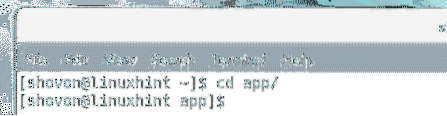
Nyní spusťte následující příkaz pro inicializaci adresáře pro Git:
$ git init
Adresář by měl být inicializován, jak vidíte na následujícím obrázku.

Sledování souborů v úložišti Git
V Git úložiště, řeknete to nejprve Git jaké soubory nebo adresáře sledovat změny. Toto se také nazývá přidávání souborů nebo adresářů do Git úložiště.
Můžete zkontrolovat stav svého Git úložiště s následujícím příkazem:
stav $ gitJak vidíte, mám jeden nesledovaný soubor index.php
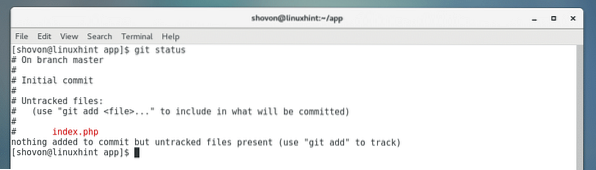
Můžeš přidat index.php soubor do Git úložiště takto:
$ git přidat index.php
Nyní stav git říká index.php je připraven spáchat.
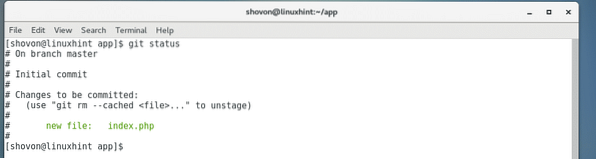
Můžete přidat všechny soubory a adresáře do nově vytvořeného Git úložiště takto:
$ git přidat -A
Provádění změn v úložišti
Kdykoli provedete nějaké změny v souboru ve vašem Git úložiště, musíte jej přidat do svého Git úložiště s git přidat velení, jak jsem ti ukázal dříve. Pak musíte provést změny do úložiště následujícím způsobem:
$ git commit -m 'ZPRÁVA POPISUJÍCÍ ZMĚNU'

Kontrola všech závazků
Všechny provize, které jste provedli, můžete zkontrolovat pomocí následujícího příkazu:
$ git logNebo
$ git log - online
Jak vidíte, je uveden můj předchozí závazek.

Klonování úložiště Git
Můžete také klonovat existující Git úložiště z GitHub nebo BitBucket. Stačí chytit Git URL úložiště a spusťte následující příkaz:
$ git klon YOUR_REPOSITORY_URL
The Git úložiště by mělo být klonováno.
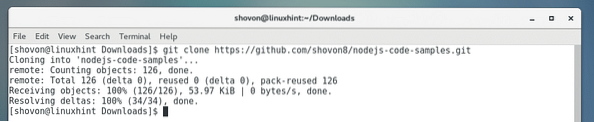
V adresáři, ze kterého jste spustili příkaz, by měl být vytvořen nový adresář, jak vidíte:

Pokud přejdete do adresáře a zkontrolujete, měli byste vidět všechny jeho závazky Git úložiště:
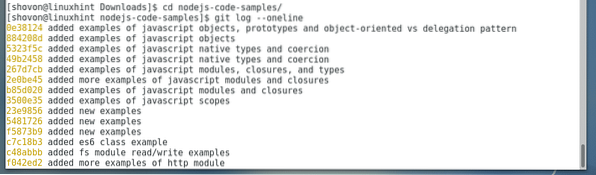
Takto instalujete a používáte Git na CentOS 7.5. Děkujeme za přečtení tohoto článku.
 Phenquestions
Phenquestions


